AviUtl拡張編集の「歪み」関係の「エフェクト」の使い方ついて紹介します。
ラスター
ラスターは、
オブジェクトを縦横に歪ませて、海の中でのワカメのような動きをさせることできるエフェクトです。
ランダム振幅
「横幅」をランダムに可変できます。
波紋
水面に小石を放り投げた際の水面の動きのようなエフェクトです。
詳細設定
左下の「詳細設定」から波紋について更に詳細な設定を行えます。
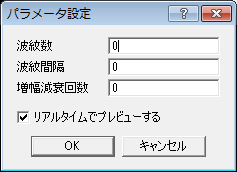
波紋数
- 0:延々と繰り返す
- 1以上:設定した数値分だけ波紋を発生させる
 |  |  |
| ▲波紋数:0 | ▲波紋数:1 | ▲波紋数:3 |
波紋間隔
波紋の間隔を設定できます。
「波紋数」で設定した波紋数だけ、「波紋間隔」に応じて出力されるイメージです。
増幅減衰回数
波紋の「高さ」が最大になる回数を設定できます。
例えば「3」とすると、波紋の3つ目の時点で高さが最大になります。
逆にマイナスを指定すると徐々に減衰するイメージになります。
「色ずれ」エフェクトなどと組み合わせてみると本当に水面に映っているような感じになるかも?しれません。

参考:色関係エフェクト(色ずれ・単色化・グラデーション・拡張色・特定色域変換)の使い方【フィルター】

参考:色関係エフェクト(色ずれ・単色化・グラデーション・拡張色・特定色域変換)の使い方【フィルター】
極座標変換
オブジェクトを直交座標から極座標に変換できるエフェクトです。(高校の数学とかで習うやつです)
単純に言えばオブジェクトを円形に変形します。
ディスプレイメントマップ
指定の形状で、オブジェクトを歪ませる事ができるエフェクトです。
多機能で使いこなすのがかなり難しいですが、色々いじってると何となく分かってきます。
マップの種類
歪ませる範囲の形を設定できます。
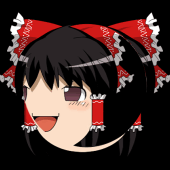 | 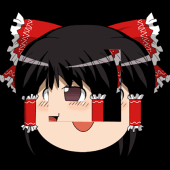 |  |  |  |
| ▲円 | ▲四角形 | ▲三角形 | ▲五角形 | ▲星形 |
変形方法
変更方法を設定できます。
- 移動変形:歪み範囲を移動させる事で歪ませる
- 拡大変形:歪み範囲を拡大させる事で歪ませる
- 回転変形:歪み範囲を回転させる事で歪ませる(極座標変換の「渦巻き」と少し似ています)
 |  |  |
| ▲移動変形 | ▲拡大変形 | ▲回転変形 |
「ディスプレイスメントマップ」を2重掛けする事で、「移動変形」歪みをかけつつ「拡大変形」歪みをかけたりする事もできます。
※ティム氏製の「簡易モーションパス」や「ワイヤー3D」を使用すれば、3D的にオブジェクトを曲げたり、伸ばしたり、ねじったり出来ます。
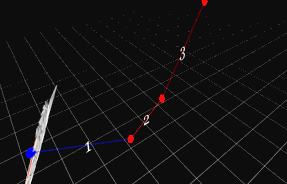  (元画像) (元画像) | 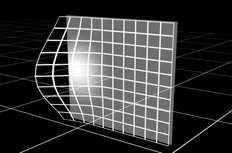 |
| ▲簡易モーションパス | ▲ワイヤー3D |
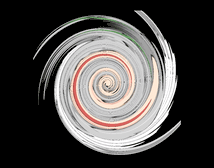 | 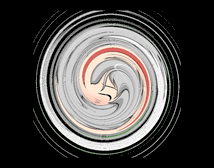 |
| ▲渦(変化0) | ▲渦(変化1) |
参考:【AviUtl】ティム氏のスクリプトまとめ(4/9)【変形・歪み効果(ディストーション系)】
関連:渦(テツ氏)
ミラー
オブジェクトを鏡映しにするエフェクトです。
境目調整
鏡と本体との距離を設定できます。
- 0:距離が0
- +:距離あり
 |  |
| ▲境目調整:0 | ▲境目調整:50 |
ミラーの方向
鏡の向きを上下左右に変更できます。
 |  |  |  |
| ▲下 | ▲上 | ▲右 | ▲左 |
このページの情報は以上です。


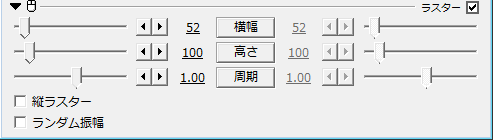

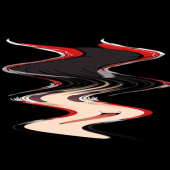
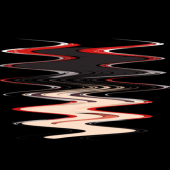
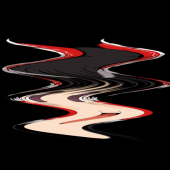
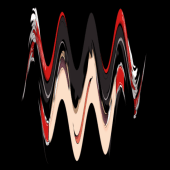


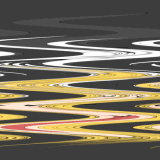
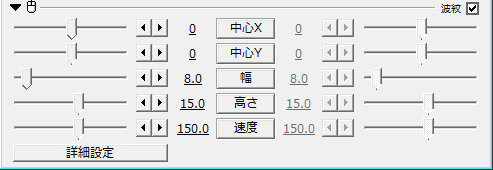



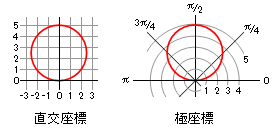
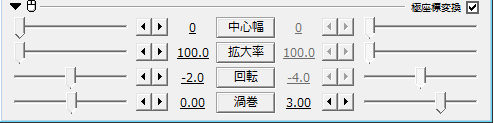

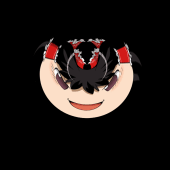



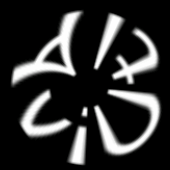

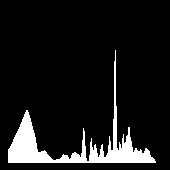

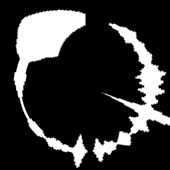

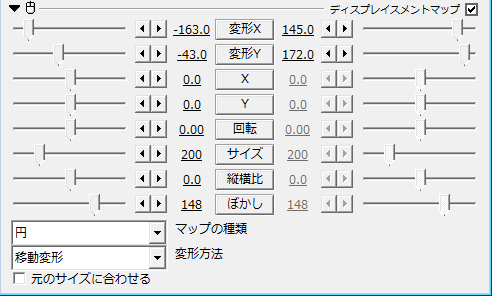






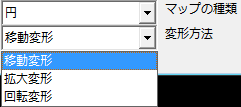
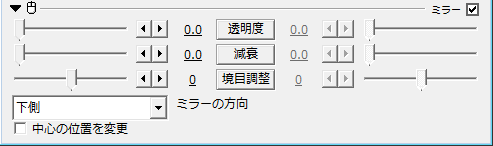


コメント